Jak wyodrębnić plik MP3 z dowolnego pliku wideo z odtwarzaczem multimedialnym VLC
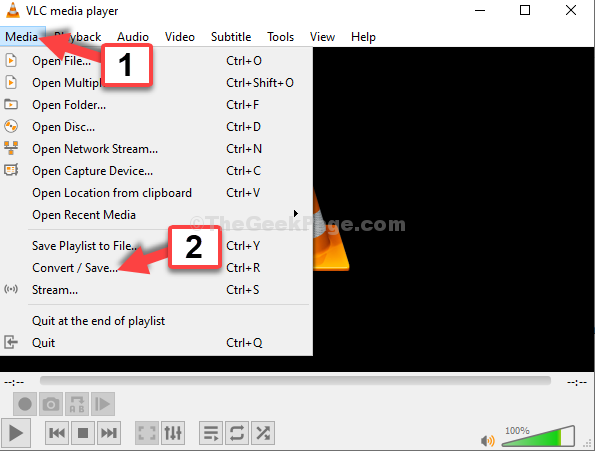
- 4001
- 206
- Laura Zygmunt
VLC Media Player to raczej wszechstronne oprogramowanie, które umożliwia odtwarzanie filmów, muzyki, plików audio, a nawet konwersji plików przyśrodkowych. Niezależnie od tego, czy chcesz przekonwertować plik wideo z jednego formatu na drugi, plik audio z jednego formatu drugiego, czy plik wideo do pliku audio, pomyśl o nim i może to zrobić dla Ciebie. Najlepsze jest to, że obsługuje wiele różnych formatów medialnych.
Tak więc, jeśli chcesz przekonwertować plik wideo na plik MP3, będzie to dla Ciebie Breat za pomocą odtwarzacza multimedialnego VLC. Nie ma znaczenia, który typ formatu plików wideo jest to, możesz łatwo przekonwertować plik na format mp3. Zobaczmy, jak wyodrębnić plik MP3 z pliku wideo.
Rozwiązanie: Korzystanie z opcji konwertowania/zapisywania odtwarzacza VLC
Krok 1: Otworzyć Vlc media player i kliknij Głoska bezdźwięczna opcja w lewym górnym rogu. Teraz kliknij Konwertuj/zapisz W menu kontekstowym.
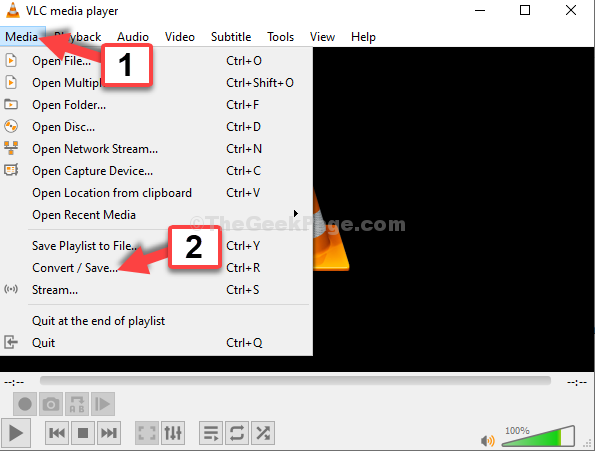
Krok 2: w Otwarte media okno, pod Plik Tab, przejdź do Wybór pliku Sekcja. Kliknij na Dodać przycisk z + symbol.
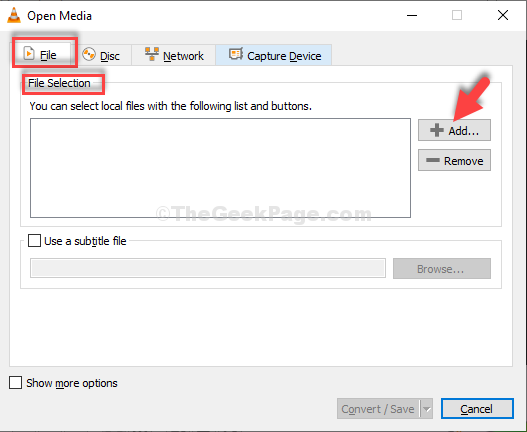
Krok 3: Otwiera Przeglądarka plików. Tutaj przejdź do miejsca, w którym zapisałeś plik wideo i który chcesz przekonwertować na plik audio.
Na przykład uratowaliśmy to w Filmy teczka. Kliknęliśmy Filmy Skrót folderu po lewej stronie i wybrał plik wideo i kliknij otwarty.
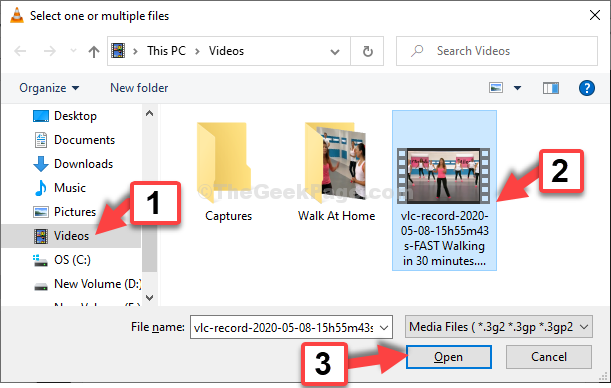
Krok 4: Gdy to dodało do Otwarte media okno, kliknij Konwertuj/zapisz przycisk na dole.
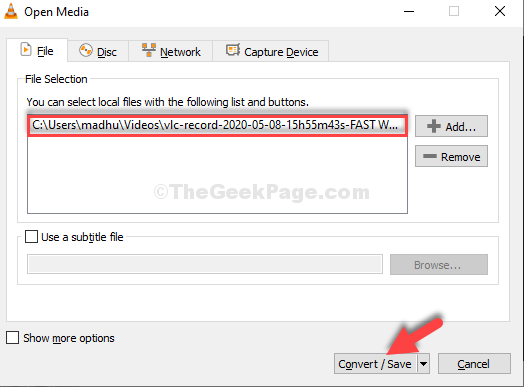
Krok 5: w Konwertować okno, przejdź do Profil sekcja i wybierz Audio - mp3 Z rozwijania.
Teraz idź do Plik docelowy sekcja i kliknij Przeglądać Aby wybrać lokalizację, w której chcesz zapisać przekonwertowany plik.
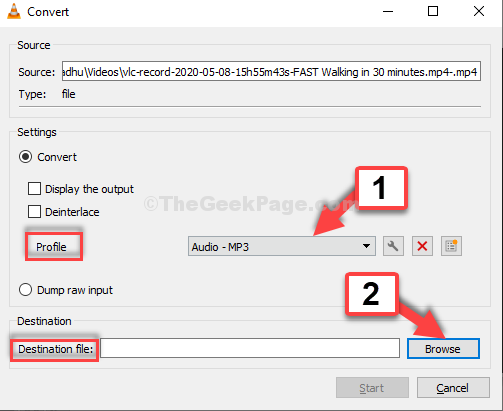
Krok 6: Otwiera Przeglądarka plików. Wybierz preferowane miejsce docelowe, w którym chcesz zapisać plik audio. Tutaj wybraliśmy to samo Filmy lokalizacja, aby zapisać przekonwertowany plik.
Kliknij na Filmy Skrót folderu po lewej stronie, nazwij folder zgodnie z życzeniem w Plik nazwa pole i dodaj .MP3 do tego. Na przykład nazwaliśmy to jako Moje ćwiczenie.MP3.
Kliknij Ratować.
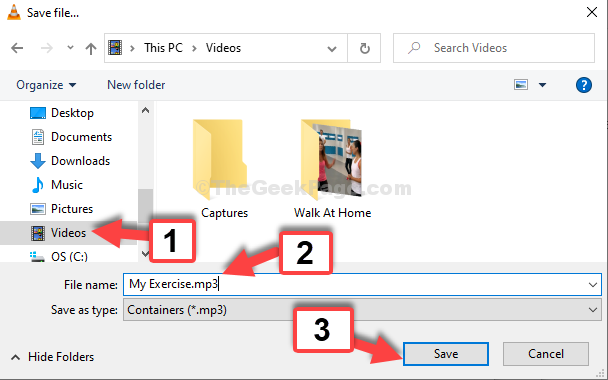
Krok 7: Teraz, gdy wracasz do Konwertować okno, kliknij Początek przycisk.
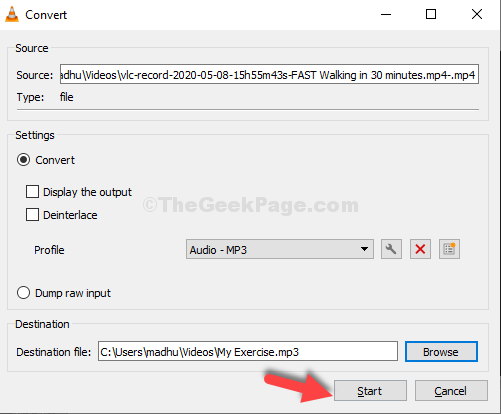
Krok 8: Teraz poczekaj, aż zostanie przekonwertowany. To tylko kilka sekund. Teraz, kiedy wrócisz do folderu docelowego, gdzie chciałeś zapisać plik (tutaj poszliśmy do Filmy folder), znajdziesz MP3 plik.
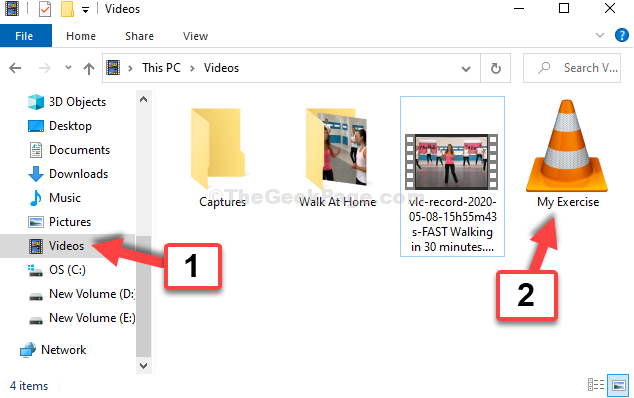
To wszystko. Z powodzeniem wyodrębniłeś plik audio (mp3) z pliku wideo.
- « Fix- Bluetooth nie pokazuje ikon menedżera urządzeń brakuje w systemie Windows 10/11
- Kod błędu poprawki 0x8024402f w systemie Windows 10 »

